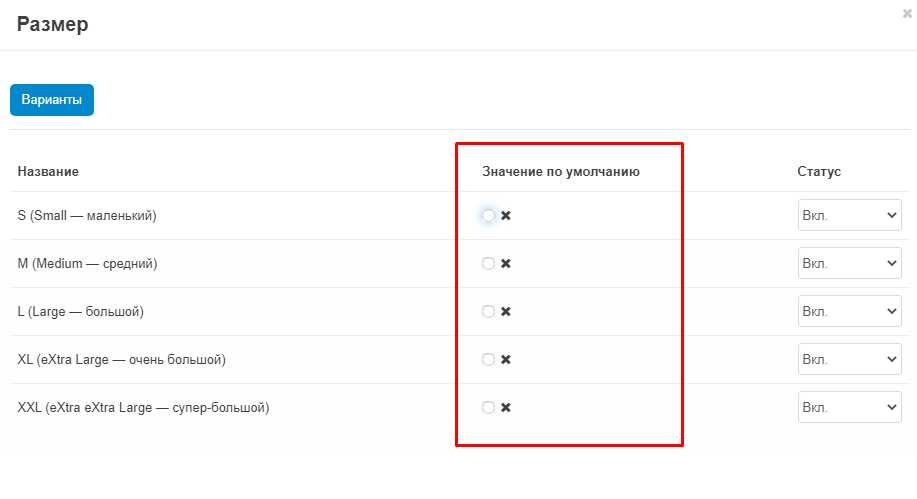Варианты опций для товара и вариаций товаров
Модуль расширяет возможности настройки персональных опций для отдельных товаров и его вариаций товаров.
Точечная настройка опций
Некоторые группы товаров предполагают возможность оказания дополнительных услуг: подъем на этаж, сборка, установка и настройка. Эти услуги можно оформить, как отдельные товары, однако удобнее сделать их опциями к товару. В настройках опций можно указать стоимость услуги в твердой денежной сумме или в процентах от стоимости товара.
Вот только в стандартном функционале крайне ограничены возможности точечной настройки. В итоге чуть ли не для каждого товара придется создавать отдельную опцию, чтобы учесть разницу в стоимости, например, сборки небольшой тумбочки и сборки большого платяного шкафа.
Чтобы упростить работу и уменьшить количество опций, мы создали для вас модуль «Варианты опций для товара или вариаций товара».
Функционал модуля
Модуль позволяет создавать различные варианты опций и точечно добавлять их отдельным товарам или группам вариаций товаров.
Так вы можете задать для опции «Установка оборудования» варианты «Требуется подключение к водоснабжению» для стиральных машинок, «Требуется сборка и настройка» для компьютера, и так далее. В итоге у вас остается одна опция для разных групп товаров, и вам остается только добавить конкретные варианты в отдельные товары.
Сделать это предельно просто. В карточке товара появляется новая вкладка – «Опции». Нужно просто перейти в нее, выбрать нужную опцию и установить подходящие для этого товара варианты опций.
Также с этим модулем администратор может дать продавцам возможность самостоятельно выставлять наценку для каждого варианта опций.
Например, для категории мебель маркетплейс добавляет опцию «Подъем на этаж» и несколько вариантов опций: 1,2,3, 4 и так далее этажи, с лифтом, без лифта и так далее. Продавец выбирает те варианты опции, которые важны для его схемы работы и сам устанавливает наценку за каждый из выбранных вариантов.
КОНТАКТЫ
Актуальная информация о изменениях функционала модуля, а так же о совместимости с другими модулями публикуется в нашем Telegram канале и в группа ВКОНТАКТЕ
Telegram t.me/maurisweb
ВКОНТАКТЕ vk.com/maurisweb
Оставить заявку в службу поддержки, задать вопросы менеджерам по работе или доработке модуля вы можете через мессенджеры, группу ВКОНТАКТЕ и почту.
- WhatsApp +7-923-364-90-07
- Telegram t.me/mauriswebru
- Telegram +7-923-364-90-07
- ВКОНТАКТЕ vk.com/maurisweb
- E-mail: info@maurisweb.ru
Подробная инструкция по работе с модулем
Инструкция актуальна на момент публикации. Модуль регулярно обновляется и улучшается. Возможны незначительные отличия в управлении модулем.
Настройка модуля
- Для настройки модуля перейдите во вкладку "Модули", во всплывающем меню выберите пункт "Управление модулями" и раздел "MAURISWEB".

2. В открывшемся списке выберите интересующий вас модуль и нажмите на его название, выделенное синим или чёрным цветом.
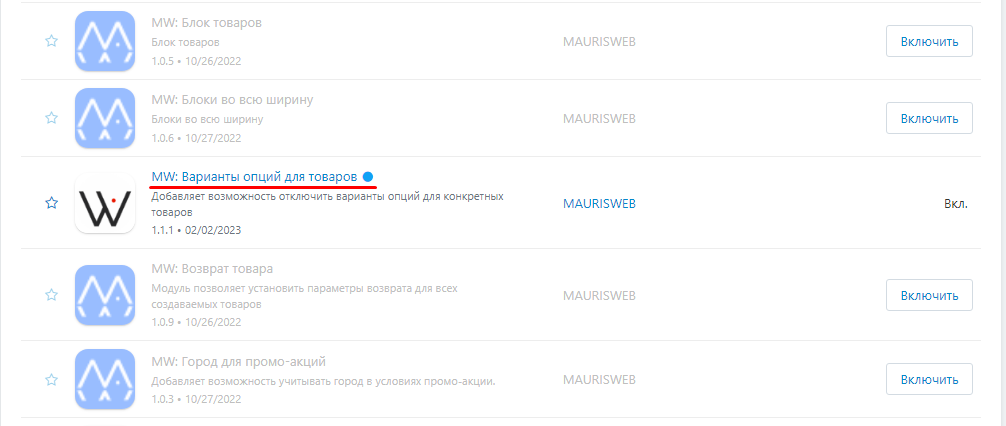
3. На открывшейся странице перейдите по вкладку «Настройки».
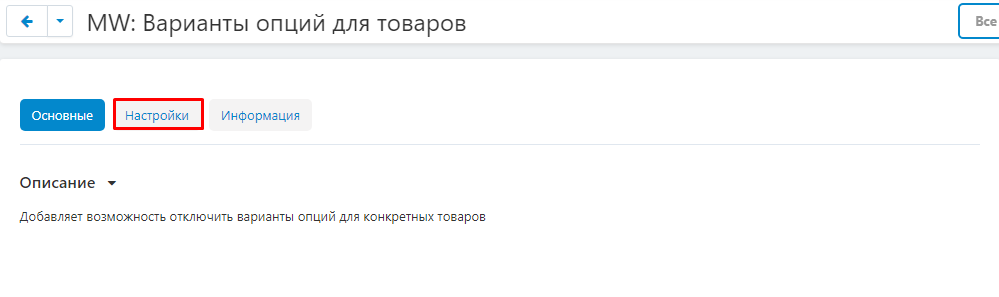
4. В случае, если лицензионный ключ не выставлен автоматически и настройки модуля будут заблокированы, пройдите в ваш аккаунт на www.maurisweb.ru скопируйте лицензионный ключ и вставьте его в соответствующий пункт. Ключ так же отправлен на вашу электронную почту.
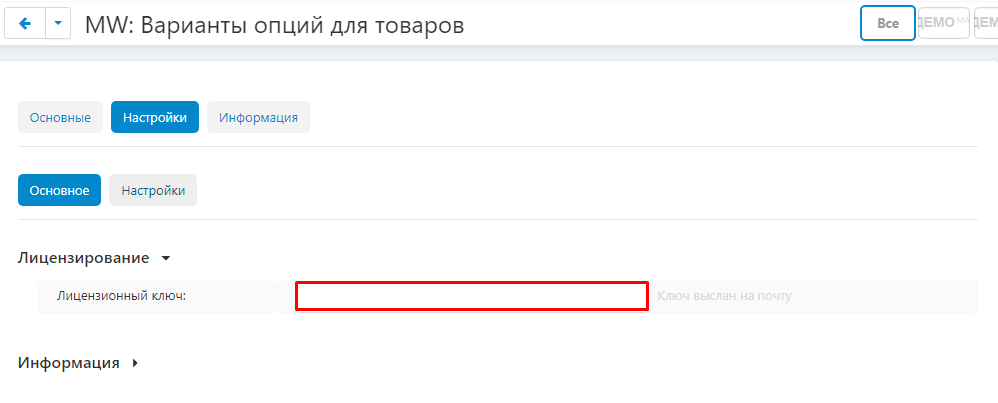
5. В разделах "Доступные домены" и "Тестовые домены" проверьте верность указанных доменов. Вы можете добавить дополнительные домены, нажав на белую кнопку "Добавить домен" в правой стороне страницы.
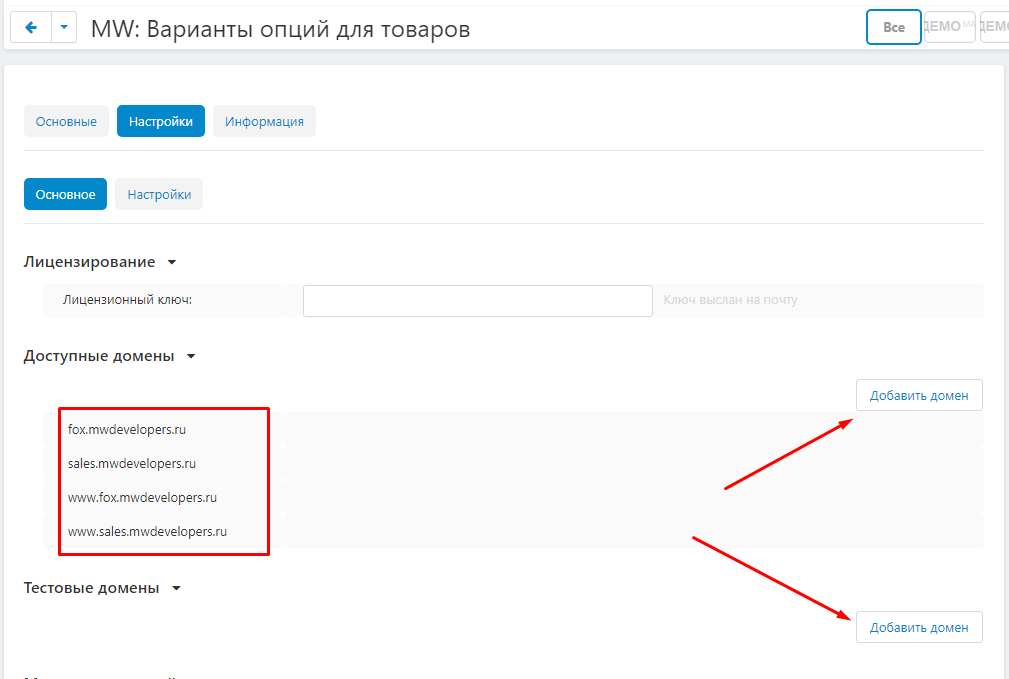
6. Перейдите во вкладку "Настройки" и выберете статус варианта опции по умолчанию. Поставьте статус "Выключено", если не хотите, чтобы новые опции автоматически попадали в товары, и статус "Включено", если вам нужно, чтобы опции попадали сразу во все товары. Если опции по умолчанию получают статус "Выключено",их нужно будет включать вручную во всех нужных вам товарах.
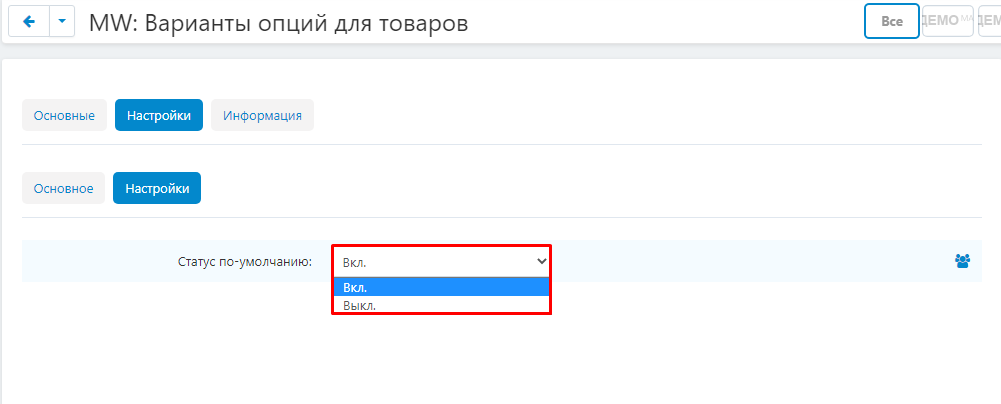
7. Сохраните настройки модуля, нажав на синюю кнопку "Сохранить" в правой верхней части панели.

Функционал модуля
- Войдите в товар и перейдите во вкладку «Опции».
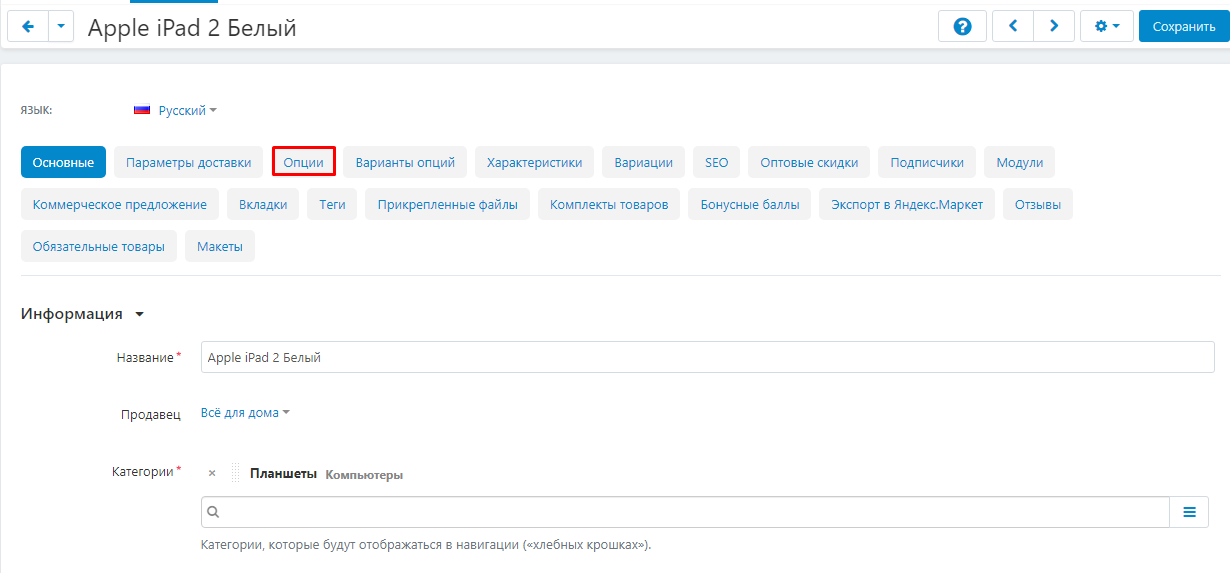
2. Добавьте в товар опию.
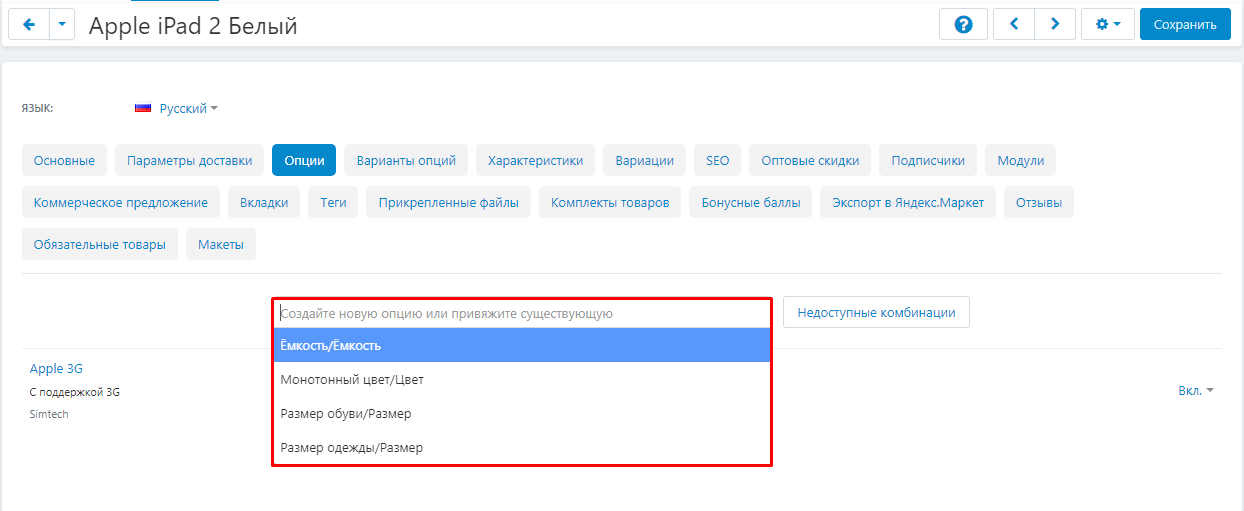
3. Сохраните настройки модуля, нажав на синюю кнопку "Сохранить" в правой верхней части панели.

4. Перейдите во вкладку «Варианты опций».
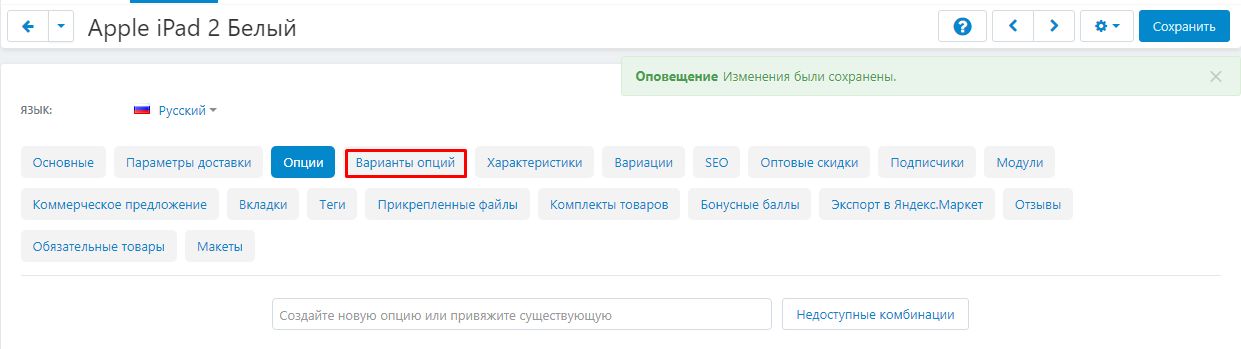
5. Выберете нужную опцию и нажмите на ее название, чтобы перейти к редактированию.
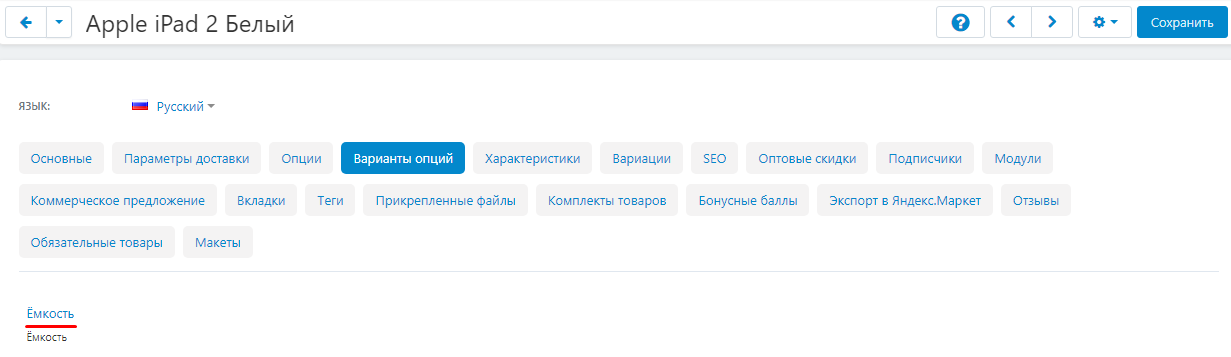
6. Или наведите курсор мыши на строку с опцией, нажмите на появившуюся шестеренку и выберете в выпадающем меню пункт «Редактировать».
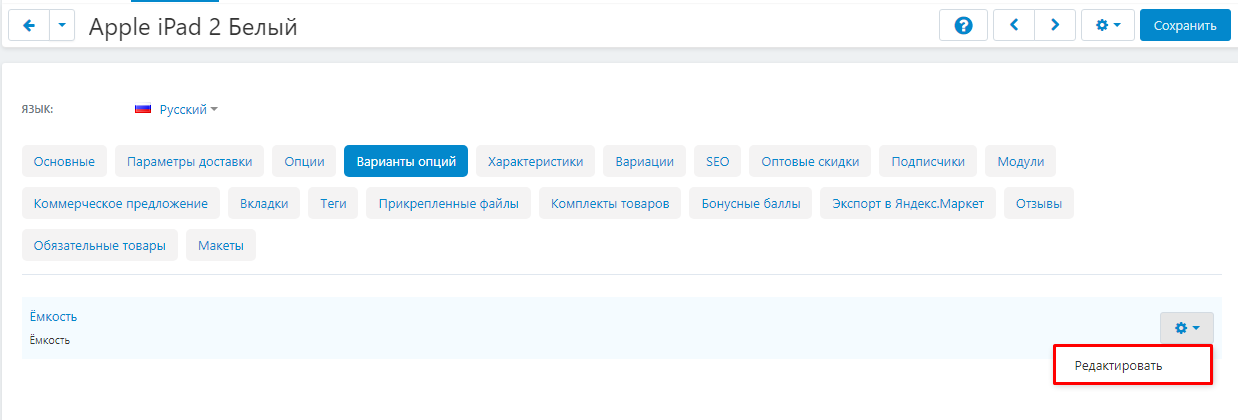
7. Здесь вы можете выключить любой вариант опции для данного товара. Для примера выключим в данном товаре вариант опции 16GB. Не забудьте после выключения нужных вариантов опции нажать кнопку «Сохранить».
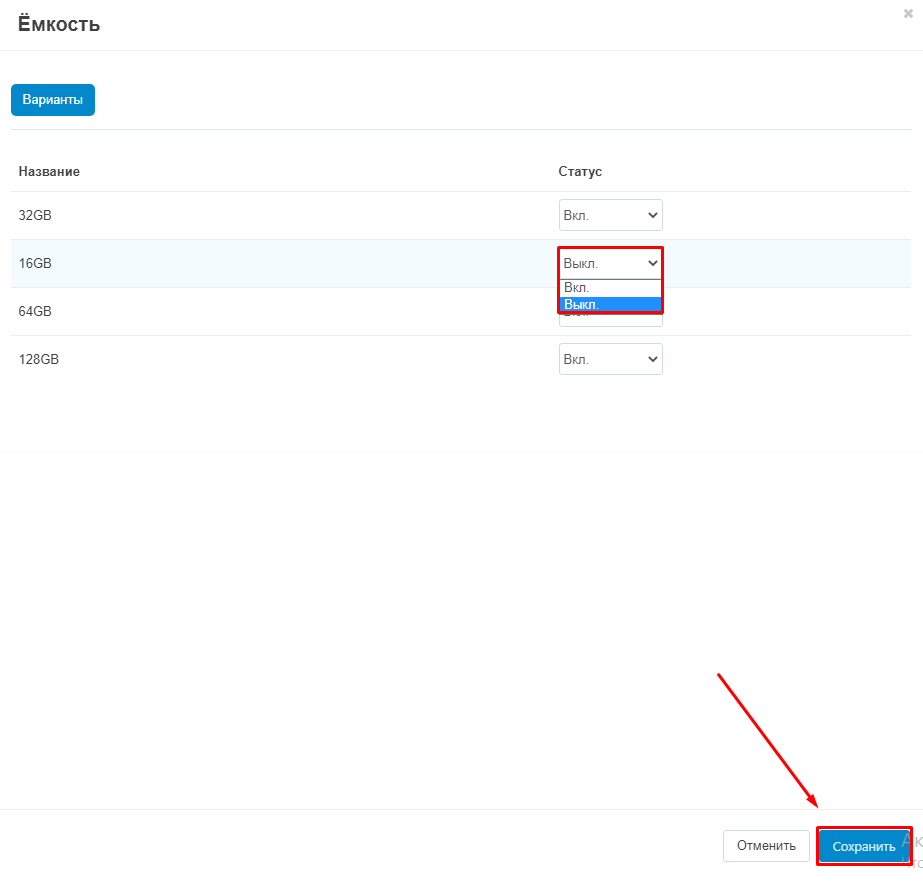
А. Обратите внимание, в одном товаре с опцией «Ёмкость» есть вариант 16GB
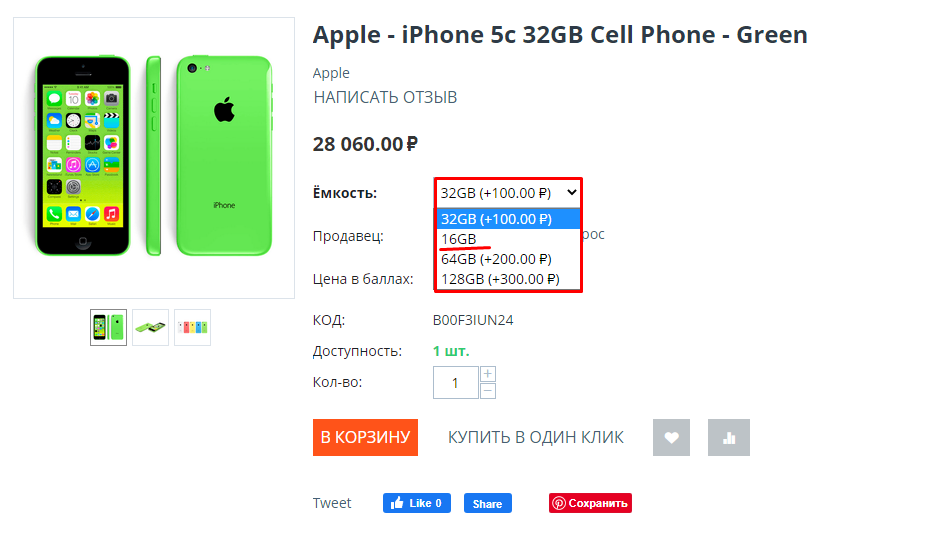
Б. А в том, где мы этот вариант отключили – нет.
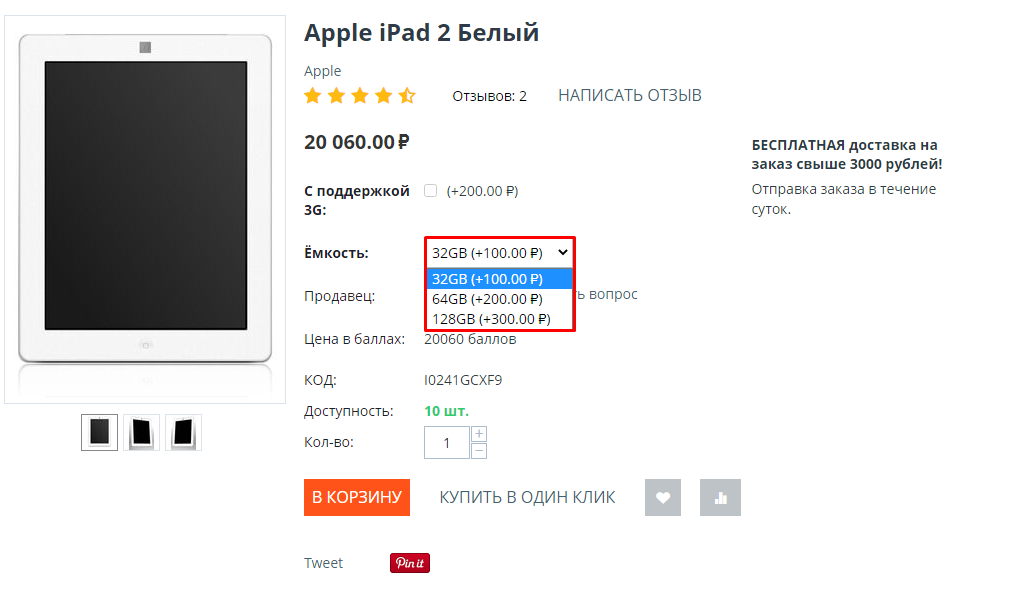
8. Если во вкладке общее в пункте "Тип опции" вы выставили значение "Последовательно", логика работы модуля можут измениться в зависимости от остальных настроек.

9. Чтобы применить вариант опции ко всем вариациям, то поставьте галочку в пункте "Применить ко всем вариациям".
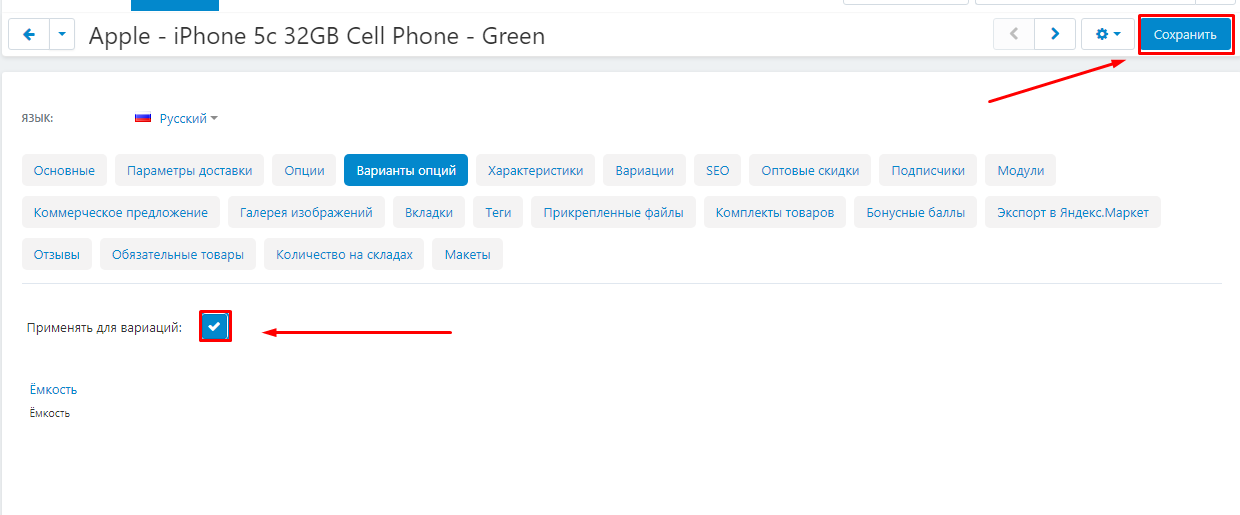
10. Чтобы вариант опции нужно добавить только некоторым вариациям товара, то это можно сделать вручную, перейдя в нужную опцию.
Совместимость с другими модулями
1. Модуль работает в тандеме с модулем "Автозаполнение опций. Если у вас установлены и включены оба модуля, то в окне редактирования вариантов опций появится дополнительный пункт: "Значение по умолчанию". В этом пункт вы выбираете, какой вариант опции будет выставлен в товаре по умолчанию.